字体是文字的外衣,多种多样,不过我们今天所说的是字体大小,很多朋友升级win10系统后不知如何更改win10字体大小。对此,我给大家整理了调整win10字体大小的详细步骤,有需要就赶紧来瞧瞧吧
win10系统界面美观新颖,采用了新微软雅黑字体,增加了桌面应用,微调了任务栏,可以说是微软最用心的一款操作系统。接下来,我就给大家分享一下win10调整字体大小的方法
1、右击桌面空白处,选择显示设置

win10字体大小电脑图解1
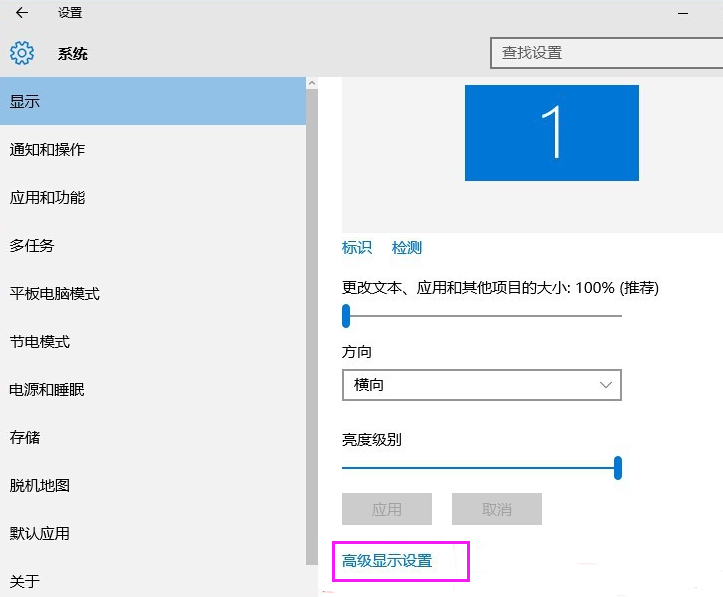
win10电脑图解2
3、选择文本和其它项目调整
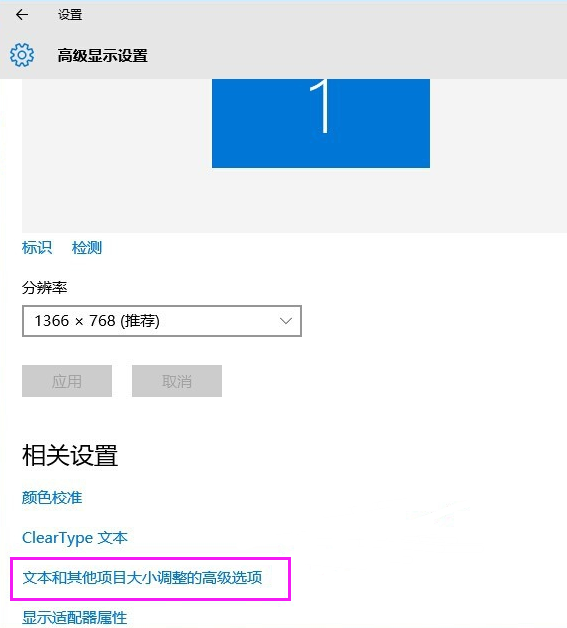
win10设置字体大小电脑图解3
4、这时候就可以根据需要修改菜单、消息框等系统字体,最后点击应用即可
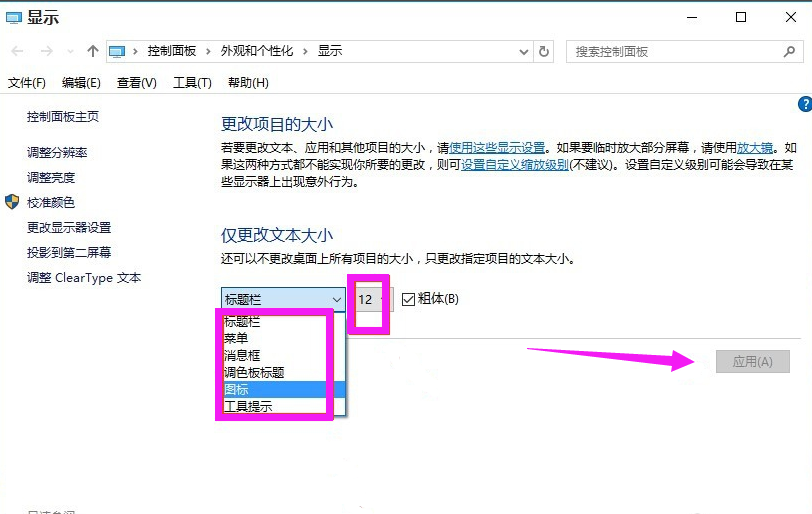
win10电脑图解4
以上就是调整win10字体大小的方法了,希望能帮助到你